Научившись использовать видео в чате, можно поделиться с друзьями наиболее интересными моментами из своей жизни. Эта возможность появилась версии Телеграм 4.0, которая была выпущена несколько лет назад. Для этого достаточно научиться записывать и отправлять видео в кружочке при общении в Телеграме.
Видеосообщения в Телеграм — особенности
Использование видеоролика не носит обязательного характера, однако иногда он необходим для того, чтобы выразить суть сообщения. Добавить ролик можно различными способами. Один из них взять существующий видеофайл. Другой — заснять видео, не выходя из Телеграм.
Посылая знакомым видеосообщения в кружке, можно их удивлять. Использование необычной формы позволит получить неожиданный эффект.
Преимущества и недостатки видеосообщений
Использование видеосообщений в Телеграм имеет следующие преимущества:
- Применение такой формы выражения мыслей позволяет приобщению дополнительную выразительность.
- В процессе съёмки не требуется делать сложных операций.
- Перед отправкой есть возможность просмотреть получившийся ролик.
- Функция отправки видео в Телеграме является бесплатной.
- Уже отправленное сообщение можно удалить не только у себя, но и у собеседника.
- Получатель может пересмотреть полученный ролик сразу или в другое удобное для него время.
Также нужно учитывать наличие определённых недостатков:
- Для того чтобы снять качественное видео, необходимо уметь это делать. У неопытного пользователя редко могут получиться видео, которые способны впечатлить.
- В Телеграме нет функции видео звонков. Вместо неё доступна отправка видеосообщений. Их можно снимать заранее или создавать непосредственно во время разговора. Таким образом несмотря на использование видео отсутствует возможность прямого диалога с собеседником.
- Длительность видеосообщения в Телеграм ограничена одной минутой. В этот временной период нужно вместить суть сообщения.
Использовать или нет видеосообщения в Телеграм, пользователь решает в зависимости от конкретной ситуации.
Как в Телеграме записать видеосообщение
Порядок записи видео сообщений практически не отличается на различных устройствах. Существуют небольшие отличия, связанные с типом и моделью устройства, на котором они снимаются.
Тем, кто хочет более внимательно изучить, как пользоваться возможностью общаться в Телеграмме с помощью видео, будет полезно ознакомиться с роликом
На телефоне
Записать видеосообщение можно, не выходя из чата Telegram. Отправка может быть как публичной, так и приватной. Получатель может их просматривать неограниченное количество раз, а также отправлять другим пользователям. Для этого необходимо сделать следующее.
Android
Для использования видеосообщения в Телеграме можно сделать следующее:
- Начать чат с тем клиентом, которому планируется отослать видео сообщение.
- На странице в нижней части можно увидеть символ скрепки. Обычно он используется для загрузки файлов с используемого гаджета. Его также можно применить для того, чтобы снять и отослать видео.
- После нажатия на иконку скрепки, нужно кликнуть по символу, изображающему камеру. После этого заработает съёмка и можно будет записать видеоролик.
- Нужно будет сделать видео, которое предназначено для собеседника. При этом есть возможность записывать звук. При записи на телефоне предоставляется возможность выбрать для использования фронтальную или заднюю камеру.
- Если после того, как видео сообщение было снято. Оно не устроило автора, его можно стереть, нажав соответствующую кнопку для удаления. Обычно такая ситуация возникает в том случае, если автора не удовлетворяет качество съёмки.
Иногда пользователь уже отправил видеосообщение прежде, чем захотел его удалить. Он был доставлен получателю, но последний ещё не успел ознакомиться с ним. Такая возможность у пользователя имеется. В процессе удаления он также может воспользоваться опцией «Удалить для N». В этом случае ролик будет удалён не только у отправителя, но и у собеседника. При этом вместо символа «N» нужно будет записать логин контакта.
iPhone
Для записи на iPhone можно воспользоваться алгоритмом, который имеет много общего с тем, который используется при работе на Андроиде. Для этого необходимо выполнить следующие действия:
- Нужно запустить приложение Телеграм на Айфоне.
- Выбирают собеседника, которому планируют отправить создаваемый в мессенджере видео файл или чат, где хотят его опубликовать.
- В поле, где происходит ввод текста, нужно в нижней части страницы тапнуть по изображению микрофона, которое находится нижнем правом углу экрана.
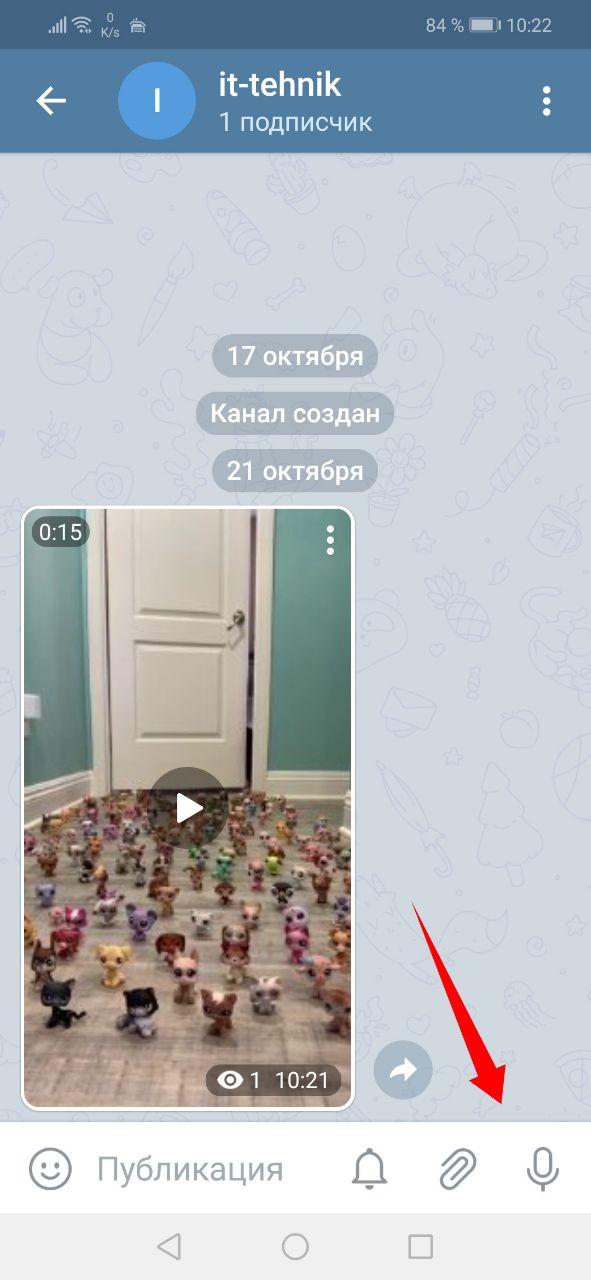
Длительность проведения записи не может превышать одной минуты. Здесь доступно удаление. Для получения доступа к меню редактирования нужно сделать длительное нажатие на выбранное сообщение. В результате откроется меню с доступом к необходимым функциям.
На компьютере
На компьютере не предусматривается возможность съёмки видео непосредственно во время общения в Телеграмме. Отправить во время разговора можно снятый ранее и сохранённый на компьютере видеофайл. Для этого, например, можно использовать смартфон, а отснятый материал затем скопировать на ноутбук или настольный компьютер.
Через браузер
При использовании веб версии Телеграм, чтобы общаться через чат с помощью видео, необходимо сделать следующее:
- Открыть официальный сайт. Зайти в свой аккаунт.
- Перейти в чат, начать диалог.
- При наборе сообщения нужно кликнуть по значку скрепки. Откроется окно для присоединения видеофайла. Его нужно указать и затем подтвердить выбор.
- Сообщение с присоединённым файлом отправляют к собеседнику.
При наличии камеры, передаваемый ролик можно снять перед отправлением.
Desktop версия
Чтобы произвести отправку видео на компьютере, нужно выполнить следующие действия:
- Запустить программу-клиент Телеграм.
- Открыть чат с собеседником, которому планируется отослать видеофайл.
- Нажать на значок скрепки в нижней левой части экрана.
- Когда откроется окно выбора файла, требуется сделать двойной щелчок на его названии.
- После окончания загрузки файла кликают по кнопке «Отправить».
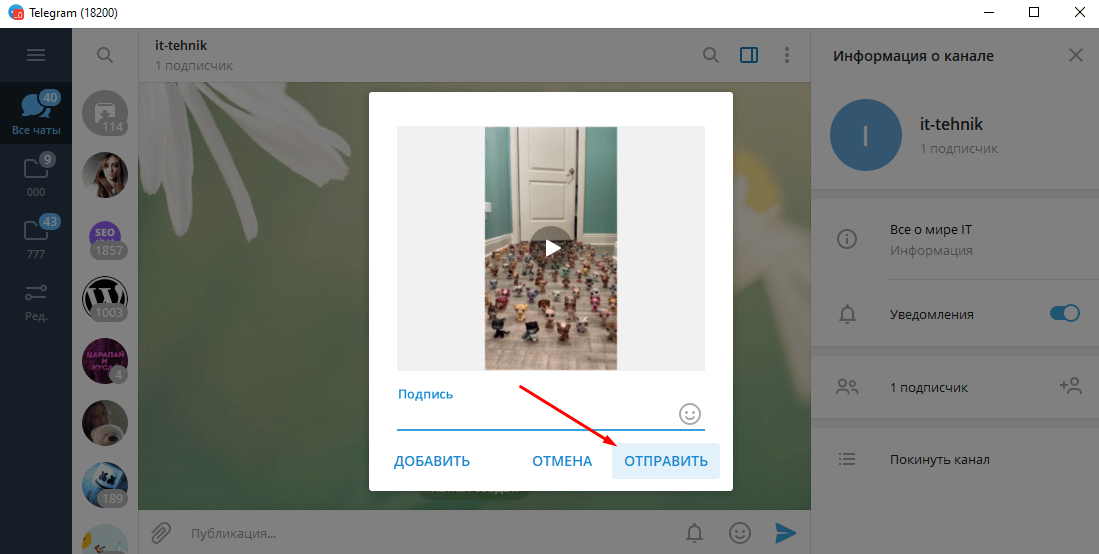
Как записать круглое видеосообщение
Записать видеосообщение в кружке стандартными средствами Телеграм не получится. Для этого придётся использовать ботов. Алгоритм необходимых для этого действий будет показан на примере применения Telescopy. Чтобы создать круглое видеосообщение, потребуется предпринять следующие шаги:Нужно найти бота Telescopy. 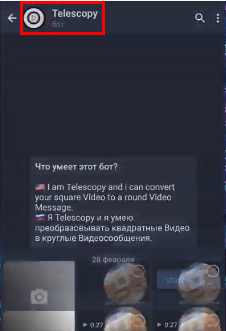
- В нижней части экрана нажимают на кнопку для того, чтобы добавить видео из галереи.
- Обработка будет длиться в течение нескольких секунд. Бот даст ответ, предоставив при этом видео в округлой форме.
Полученное таким образом видео можно будет переслать другим пользователям обычным образом. Если по каким-либо причинам этот бот не подойдёт, можно найти другие, обладающие аналогичной функциональностью.
Как скачать видео с Телеграм
Если есть необходимость скачать видео, это можно сделать следующим способом:
- Если это нужно сделать на смартфоне с Android, необходимо выполнить следующие действия. В средней части экрана нажимают на иконку, на которой изображена стрелка. В результате пользователю будет предоставлен выбор способов действий с видеофайлом. Нужно тапнуть по символу, обозначающему скачивание файла на устройство. В результате файл будет скопирован на гаджет.
- Если пользователю нужно скачать ролик с Телеграма на Айфон, то алгоритм действий будет аналогичным. Здесь нужно сначала выбрать подходящее сообщение, а затем кликнуть по большой стрелке, которая расположена в средней части экрана. В результате можно будет видеть дополнительную панель, на которой необходимо выбрать опцию скачивания на Айфон.
- Для смартфона под управлением Windows Phone, при скачивании сначала выбирают нужное сообщение, затем кликают по большой стрелки. Из открывшегося меню выбирают закачку, на гаджет.
- Закачка видеоролика также доступна при работе в Телеграме на персональном компьютере. Чтобы получить нужный файл, необходимо сделать следующее. Нужно запустить программу, выбрать видео и кликнуть по нему правой клавишей мыши. В открывшемся контекстном меню нужно выбрать строку «Сохранить как». В открывшемся окне выбирают место, где надо записывать файл.
На всех видах устройств процедура закачки выполняется похожим образом.
Проблемы с видеосообщениями в Телеграм





Использование видео сообщений в мессенджере расширяет возможности общения участников. Однако в некоторых случаях при попытке воспользоваться сервисом, пользователи могут столкнуться с проблемами. Они могут возникать по следующим причинам:
- Разработчики постоянно работают над совершенствованием сервиса. Одним из результатов их труда является регулярный выпуск обновлений приложения. Со временем добавляются новые функции, исправляются найденные ошибки и неудобства. Пользователи не всегда уделяют должное внимание установке обновлений, избегая лишних хлопот. Однако это неверный подход, так как использование устаревших версий приводит к ошибкам.
- Проблемы в работе могут быть связаны со слабым или отсутствующим доступом в интернет. Если они возникли, нужно убедиться в том, что нет задолженности по оплате провайдеру и правильно установлены настройки на гаджете.
- При создании и отправке видеороликов нужно, чтобы камера и микрофон были подключены. Обычно пользователи отключают эти устройства, но для работы с такими сообщениями их необходимо подключить и настроить.
- Возможно блокировка Телеграма со стороны контролирующих органов. В этом случае продолжить пользоваться мессенджером можно после установки VPN. В этом случае нужно будет найти наиболее подходящий сервис такого типа.
Если возникают проблемы, необходимо сначала определить проблему, а затем предпринять действия для её решения. Например, если имеется слабый сигнал беспроводного интернета, то необходимо перейти в то место, где он более сильный. При использовании мобильного интернета, нужно находиться в том месте, куда хорошо проходит сигнал с вышки.
Если для беспроводного доступа используется домашний маршрутизатор, то необходимо убедиться в том, что он настроен правильно. Иногда для решения проблемы достаточно поменять номер используемого канала Wi-Fi.
Использование видео в мессенджере Телеграма делает общение более содержательным и выразительным. Хотя у ролика небольшая длительность, использование видео в сообщениях делает разговор интереснее. Чтобы в максимальной степени пользоваться рассматриваемыми возможностями, нужно хорошо знать, как создавать, пересылать, скачивать или редактировать такие видеоролики.


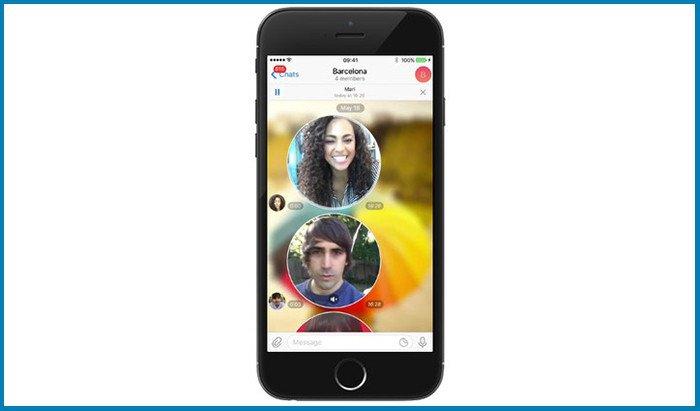
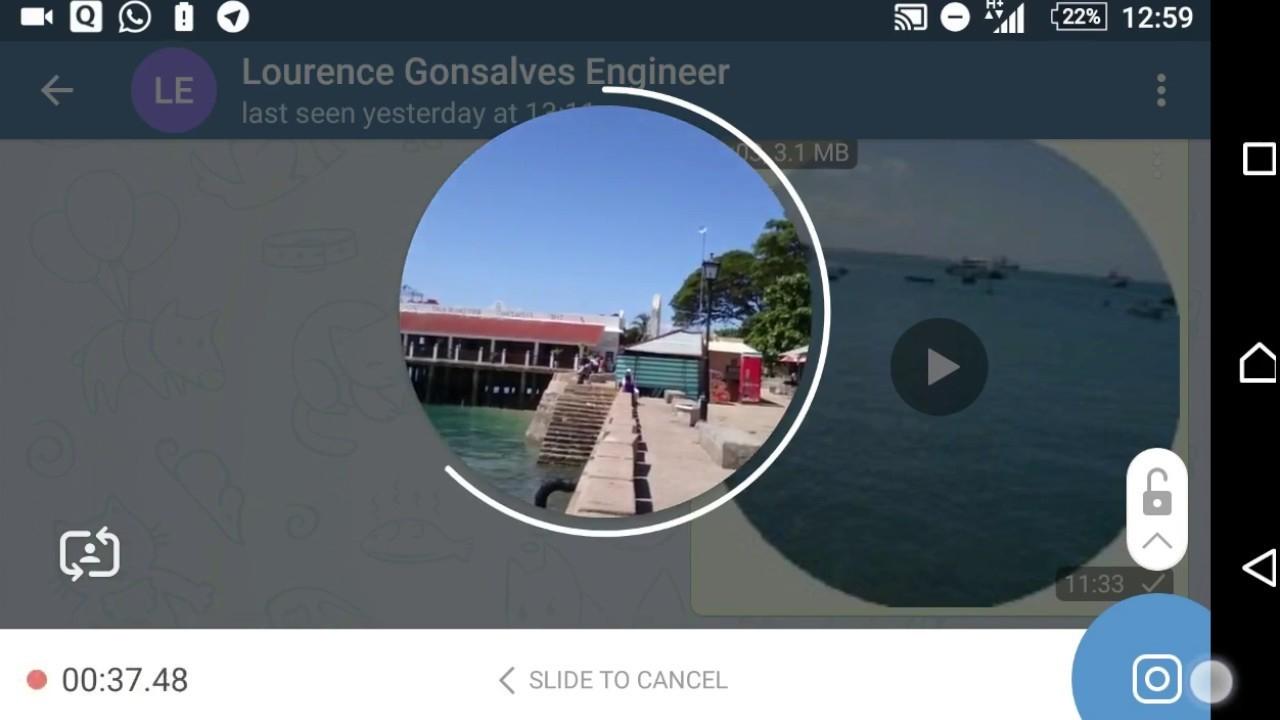
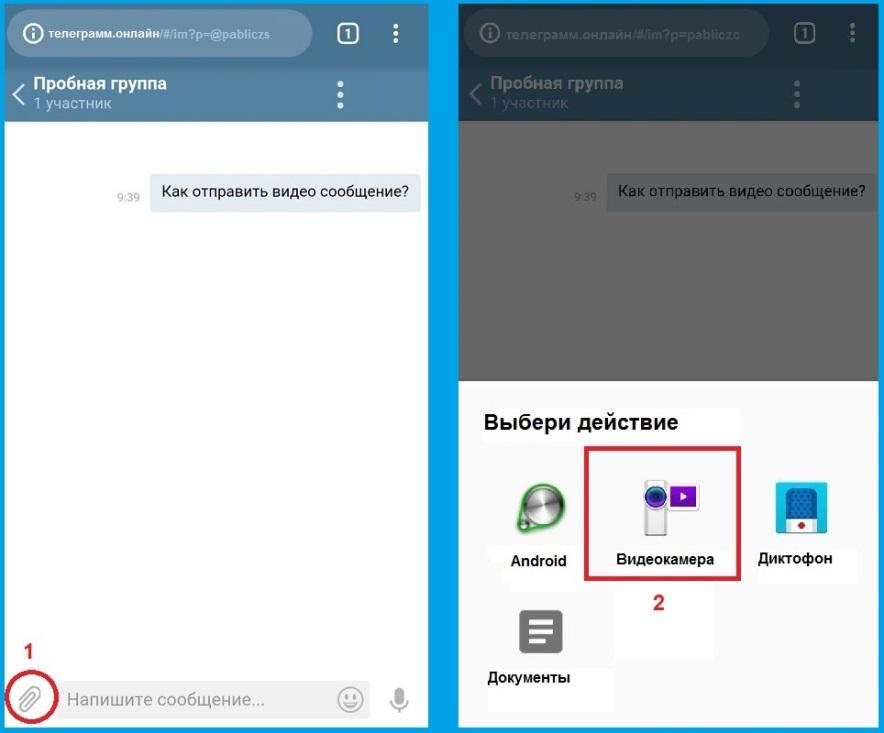
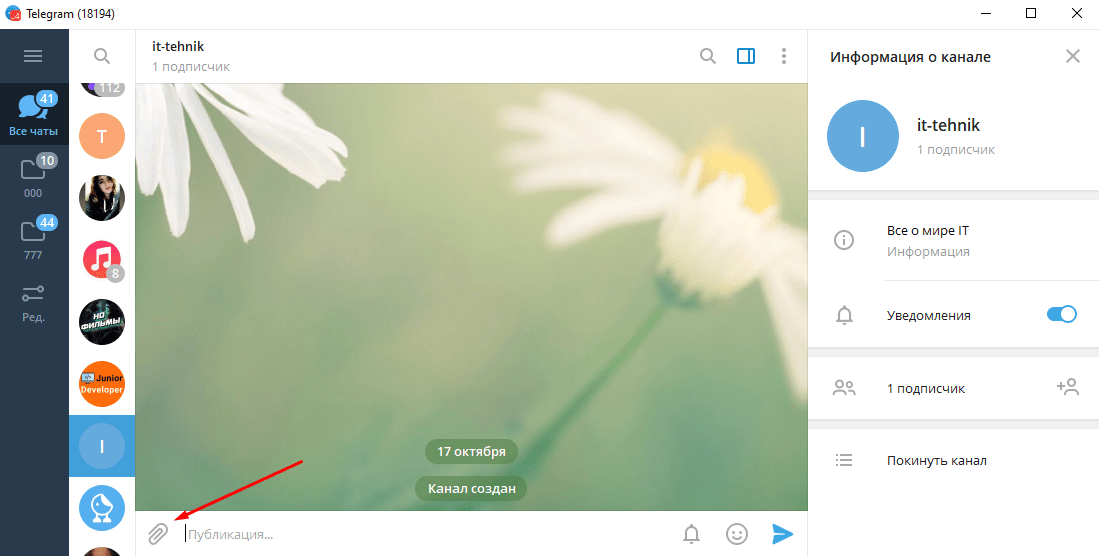
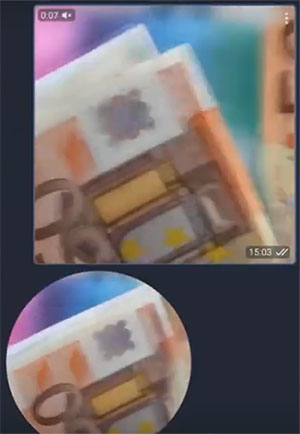

Почему когда я записываю видео сообщение видео ускоренно, а звук нормальный. И из-за этого конец видео зависает на последнем кадре и довоспроизводится звук. Такая проблема только у меня, у других всё нормально. Телеграмм обновлён до последней версии. Что не так?